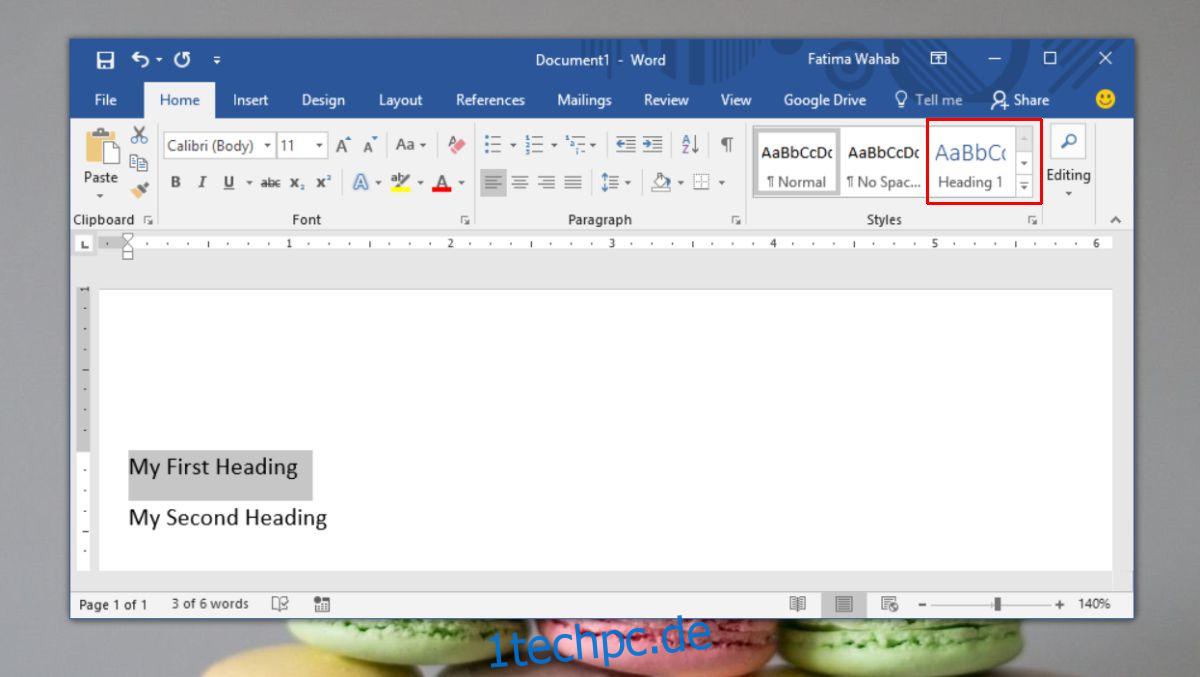Wenn Sie einen Weblink in ein MS Word-Dokument einfügen, wird er automatisch als Hyperlink erkannt. Sie können einen Link einfügen oder einen Link zu einem Wort oder Satz hinzufügen. Es ist ungefähr so einfach wie das Einfügen eines Bildes. Sie können auch In-Dokument-Links hinzufügen, die einen Benutzer von einem Teil eines Dokuments zu einem anderen Teil desselben Dokuments verlinken. Dies ist nützlich, wenn Sie auf verschiedene Abschnitte innerhalb anderer Abschnitte verweisen müssen. Je größer ein Dokument ist, desto notwendiger wird eine solche Funktion.
Fügen Sie In-Dokument-Links hinzu
Um In-Dokument-Links hinzuzufügen, müssen Sie zunächst sicherstellen, dass Sie die verschiedenen Formatierungselemente verwenden, die Ihnen zur Verfügung stehen. Diese Formatierungselemente kennzeichnen verschiedene Teile eines Dokuments als Überschriften oder Textkörper. In MS Word werden die von Ihnen hinzugefügten Links zu Überschriften oder Lesezeichen hinzugefügt.
Öffnen Sie ein MS Word-Dokument. Wählen Sie eine Überschrift aus, wechseln Sie im Menüband zur Registerkarte Start, und wählen Sie in der Toolbox Stile eine Überschriftenebene aus.
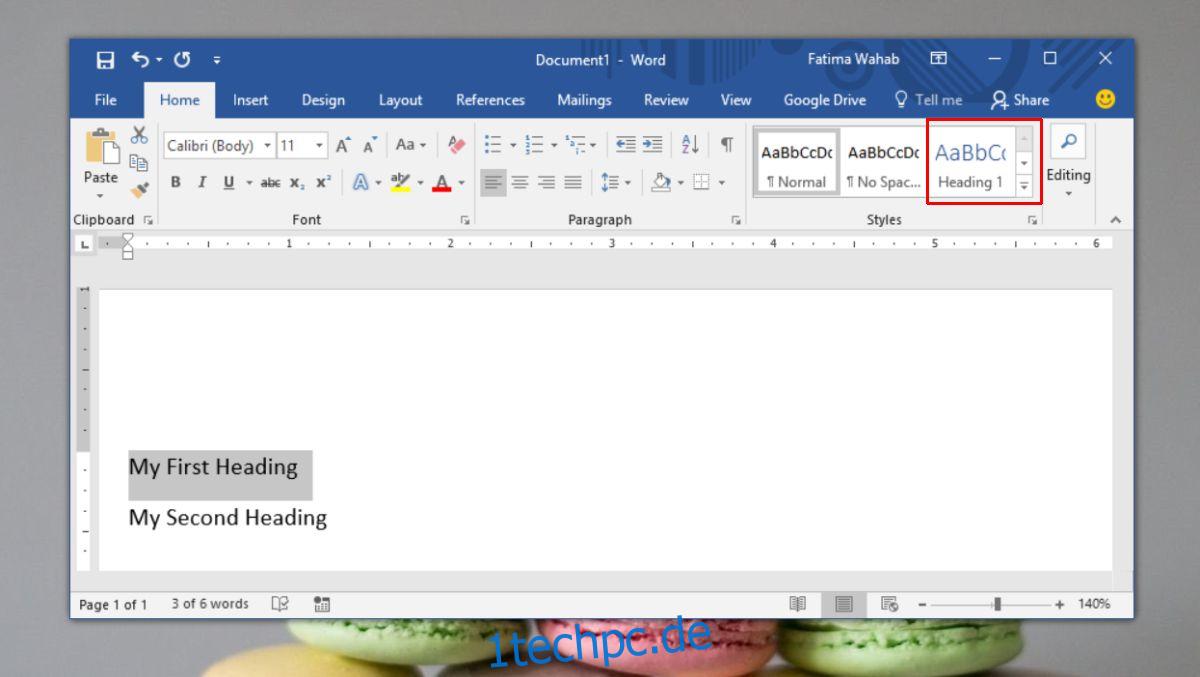
Tun Sie dies für alle Überschriften, dh Abschnitte, die Sie in Ihrem Dokument haben. Wählen Sie als Nächstes den Text aus, dem Sie einen Link hinzufügen möchten. Wechseln Sie zur Registerkarte Einfügen und wählen Sie Link aus.
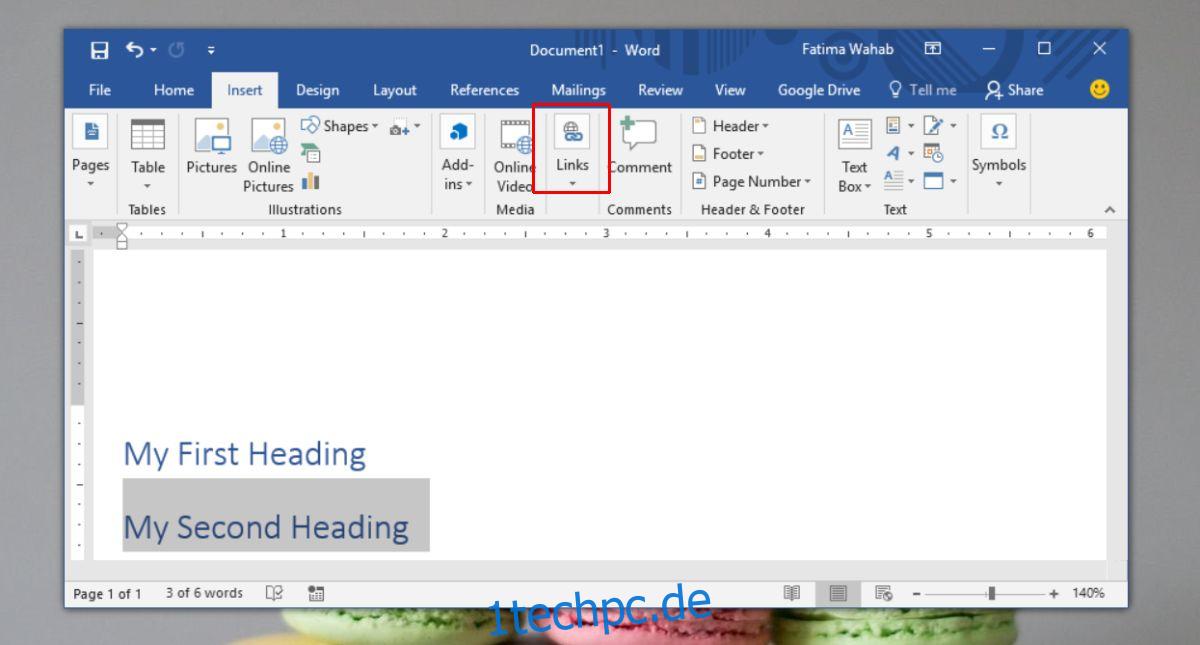
Wählen Sie im Fenster „Hyperlink einfügen“ in der linken Spalte die Option „In dieses Dokument einfügen“. Dadurch wird eine Liste aller Überschriften in Ihrem Dokument ausgefüllt. Wählen Sie eine Überschrift aus und der verlinkte Text führt Sie direkt zu diesem Abschnitt.
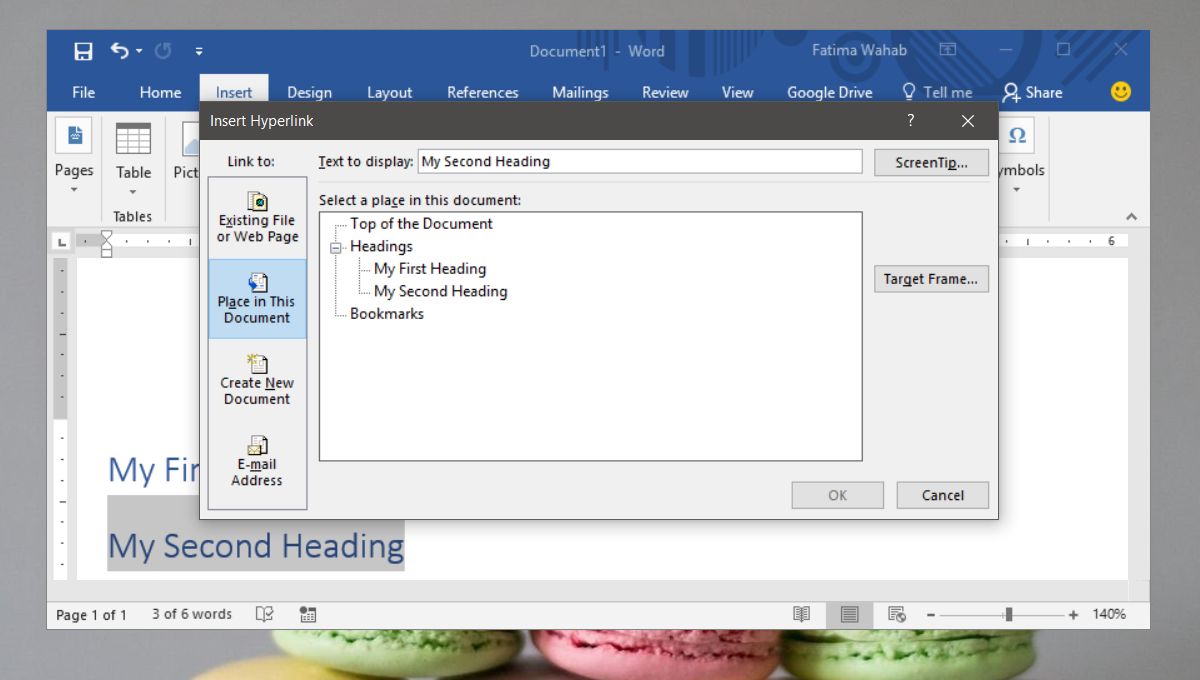
Wenn Sie nicht auf einen Abschnitt verlinken möchten und stattdessen auf ein Wort im Dokument verlinken möchten, müssen Sie Lesezeichen verwenden. Gehen Sie zuerst zu dem Wort, das Sie verlinken möchten. Wählen Sie es aus und wählen Sie auf der Registerkarte Einfügen die Option Lesezeichen aus. Geben Sie den Namen des Lesezeichens ein und klicken Sie auf Hinzufügen.
Gehen Sie als Nächstes zu der Stelle, an der Sie den Link hinzufügen möchten. Wählen Sie den Text aus, dem Sie den Link hinzufügen möchten. Wechseln Sie zur Registerkarte Einfügen und wählen Sie Link aus. Wählen Sie im Fenster Hyperlink einfügen die Option In diesem Dokument platzieren aus. Wenn die Liste der Überschriften im Dokument ausgefüllt wird, werden sie von einer Liste aller Lesezeichen begleitet, die Sie dem Dokument hinzugefügt haben. Wählen Sie das Lesezeichen aus, das Sie verlinken möchten.
Navigationslinks
Um einen Link zu öffnen, müssen Sie die Strg-Taste auf Ihrer Tastatur gedrückt halten und auf den Link klicken. Dies gilt für Web-Links und In-Dokument-Links. Es soll verhindern, dass versehentliche Klicks Ihren Browser öffnen oder zu einer anderen Seite im Dokument springen.